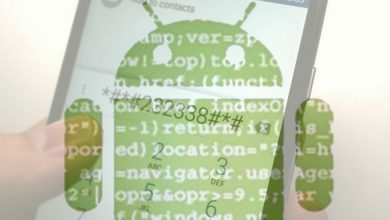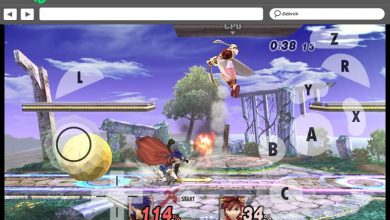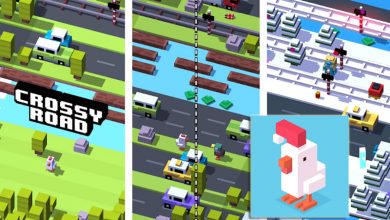Como ativar e personalizar o widget da barra do Google no Android? Guia passo a passo
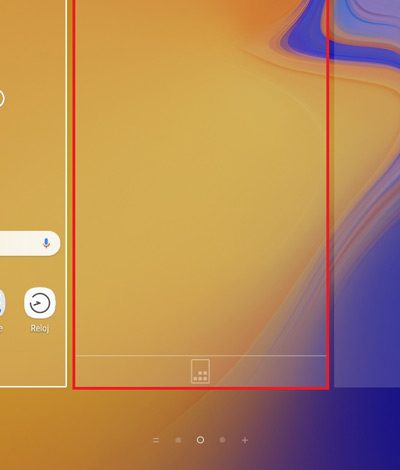
Embora isso seja verdade, um widget é uma extensão de aplicativo simples que geralmente faz parte de um aplicativo maior instalado no dispositivo eletrônico. Assim, os widgets vêm em todas as formas e tamanhos, são amplamente personalizáveis e residir em qualquer tela inicial disponível para acesso rápido . Portanto, é uma ferramenta que permite obter as informações que deseja sem ter que abrir a plataforma que gerencia essas informações.
Nesse sentido, o Google implementou por padrão, o widget de pesquisa na área de trabalho de telefones celulares quando o sistema é iniciado pela primeira vez. Desta forma, é possível fazê-lo em dispositivos Android, para várias versões deste sistema operacional. Isso torna possível pesquisar mais rapidamente, sendo um dos mecanismos que seus usuários mais utilizam no dia a dia . Embora muitas pessoas optem por eliminá-lo, assim como muitos preferem usá-lo, por vários motivos. O principal é a conveniência que esse tipo de gadget oferece em um dispositivo móvel .
Portanto, a partir deste artigo, queremos que você aprenda a ativar e personalizar o widget da barra do Google em seu telefone Android , muito facilmente. Em detalhes, o passo a passo indicado para alcançá-lo e as dicas para ajustá-lo ao seu gosto, abaixo.
Passos para ativar e colocar o widget da barra do Google em seu telefone Android
Em primeiro lugar, deve-se levar em consideração que o benefício mais valioso do widget de barra do Google Chrome é navegação rápida em comparação com a barra típica e original deste motor de busca . Além disso, você verá automaticamente sugestões de pesquisa quando tocar nele. Então, o procedimento a seguir para executá-lo:
- Em primeiro lugar, você precisa ter certeza de que ter o aplicativo Google Chrome em seu telefone celular . Acima de tudo, este aplicativo vem pré-instalado na maioria dos celulares e não há necessidade de baixá-lo. Mas, caso isso não aconteça com o seu terminal, vá até o Google Play Store , localize-o e instale-o. Esse processo geralmente é rápido.
- Depois, acesse a tela do widget no seu celular . Em quase todos os casos, você pode fazer isso pressionando simplement por alguns segundos em uma área vazia da tela inicial . Aqui, mostramos como aparece:

- Agora clique no ícone que é identificado como " Widgets ". Lá você deve procurar o gadget » Pesquisar no Chrome » , para prosseguir com a sua ativação.
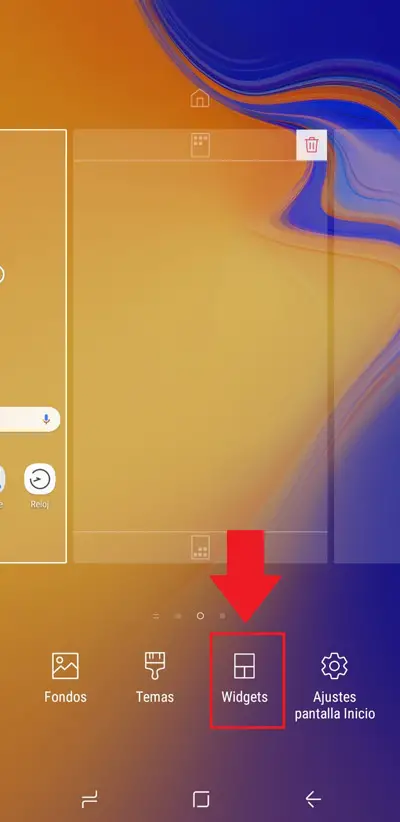
- Depois de localizá-lo, pressione-o por vários segundos , em seguida, solte-o e coloque-o na tela inicial onde quiser e / ou onde mais lhe convier. A barra é exibida da seguinte forma:
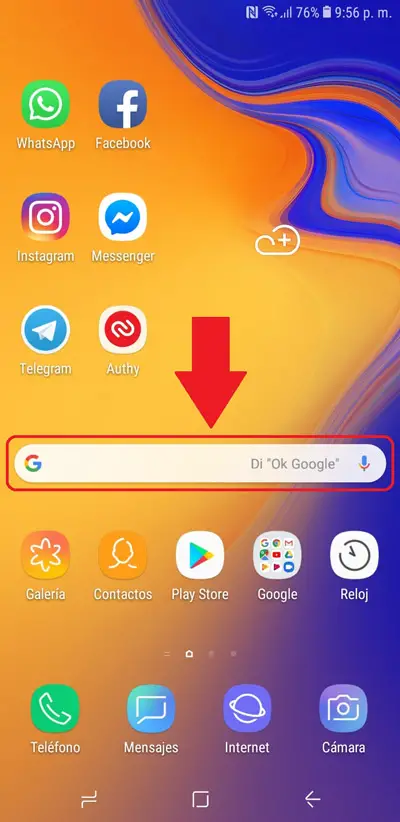
É importante ressaltar que para qualquer Versão do Google Chrome, o procedimento é semelhante ao que acabamos de indicar e bem, o mesmo acontece com todos os telefones Android.
Na verdade, apenas seguindo essas etapas simples, você pode consulte os tipos de dados que deseja diretamente da tela inicial do seu celular . Ou seja, você pode desbloquear o telefone e realizar imediatamente a pesquisa de que precisa. Além disso, é considerada uma opção interessante e tentadora para muitos usuários, então atualmente eles prefiro usá-lo em vez de eliminá-lo .
“ATUALIZAÇÃO ✅ Você precisa COLOCAR o gadget do Google na tela principal do Android e não sabe como fazer isso? ⭐ ENTRE AQUI ⭐ e saiba como fazê-lo passo a passo com este TUTORIAL FÁCIL e RÁPIDO »
Embora você deva ter em mente que se você usar uma grande quantidade desses itens em seu dispositivo, ele pode começar a esgotar-se. consumir mais recursos do que o normal , seja tempo de CPU, bateria e largura de banda. Portanto, recomendamos que você evite saturar seu smartphone com tantos utilitários e ferramentas ao mesmo tempo .
Como personalizar o gadget da barra de pesquisa do Google?
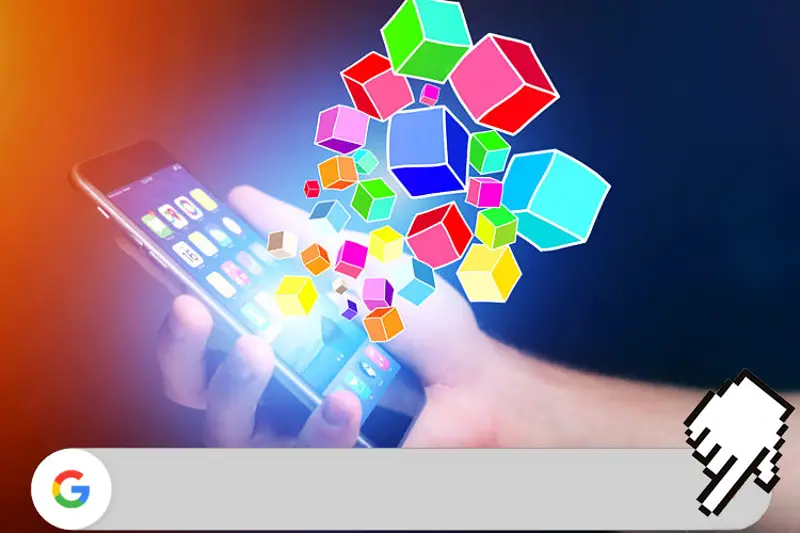
Depois de estabelecer, onde quiser, este elemento de auxílio à navegação no Google, você tem a possibilidade de personalizá-lo e, portanto, ajuste a barra de acordo com suas preferências. Para fazer isso, basta localizar-se no gadget e, ao observá-lo em detalhes, verá que ele tem três pontos no canto direito , (em alguns casos pode ser três listras horizontais ) que dizem respeito ao cardápio .
Em seguida, toque nele e você verá as diferentes alternativas que ele mostra, entre elas a nova opção » Personalize o widget “, Onde você tem que entrar. Depois disso você tem quatro variáveis para modificar para encaixar a barra de navegação conforme desejado.
Esses são:
- Logotipo
- Forma
- Cor
- Tom
Em seguida, especificamos o que cada um deles oferece a você:
- Logotipo : Como o nome sugere, é aqui que você pode logotipo da barra de correção e para isso você tem duas escolhas. Um é G e o outro é o nome completo do Google.
- Forma : permite que você modificar o contorno do widget . Pode ser quadrado, totalmente redondo ou apenas com cantos circulares.
- Cor : Certamente, esta é a seção que mais causa sensação entre os usuários de Android, já que permite a transformação do gadget em torno da cor de sua preferência . Também existem opções como sombreamento ou transparência.
- Tom : Neste, você tem a escolha de veja mais ou menos o fundo da área de trabalho , dependendo da tonalidade e claro, dependendo do seu gosto.
O melhor de tudo é que cada uma das opções é completamente ampla e, assim, conseguem acomodar as predileções de cada um dos usuários do Android. Para que se sintam mais confortáveis e plenamente satisfeitos com ajustando perfeitamente a aparência da tela inicial de seus dispositivos móveis .
Por fim, esperamos que cada um dos procedimentos que demos a você e as dicas que ensinamos sejam de grande ajuda para você obtenha melhor usabilidade da barra de pesquisa do Google no Android , sendo personalizável em seu telefone celular e, portanto, faça bom uso da ferramenta que lhe dá maior liberdade para obter as informações de que você precisa e também em torno da otimização da interface do seu dispositivo móvel.
Se você tiver alguma dúvida, deixe nos comentários, entraremos em contato o mais rápido possível e será uma grande ajuda para mais membros da comunidade também. Obrigado!